
Služba cloudového úložiště Microsoft OneDrive je součástí operačního systému Windows 10. Pokud k přihlášení do systému Windows 10 používáte účet Microsoft, automaticky se připojíte k OneDrive.
OneDrive funguje skvěle, když používáte samostatný nebo místní uživatelský účet. Stačí se ručně přihlásit k účtu OneDrive..
Pokud používáte účet Microsoft, ikona OneDrive se vždy zobrazí v oznamovací oblasti na hlavním panelu systému Windows 10. Chcete-li zobrazit své soubory a složky v cloudu, poklepejte na ikonu OneDrive v oznamovací oblasti na hlavním panelu. Kliknutím na něj pravým tlačítkem myši se otevře přístup k nastavením a dalším parametrům OneDrive.
Ikona OneDrive se někdy nemusí objevit na hlavním panelu. Pokud se ikona OneDrive neobjeví nebo chybí na hlavním panelu, můžete ji obnovit pomocí následujících kroků:.
Dva způsoby, jak opravit ikonu OneDrive.
- 1 - obnovte OneDrive pomocí nastavení
- 2 - obnovte OneDrive pomocí instalačního souboru
Metoda 1 ze 2
Obnovte ikonu OneDrive pomocí nastavení.
Krok 1: Klepněte pravým tlačítkem myši na prázdné místo na ploše a vyberte Personalizace. Otevře se kategorie Personalizace v aplikaci Nastavení..

Krok 2: Přejděte do sekce Hlavní panel, zobrazíte nastavení na hlavním panelu.

Krok 3: Posouvejte stránku dolů, dokud nenajdete sekci Oblast oznámení. Klikněte na "Vyberte ikony zobrazené na hlavním panelu" .

Krok 4: Na stránce, která se otevře, ověřte, že je povolen záznam Microsoft OneDrive. Pokud je nahrávání zakázáno, přesuňte přepínač Microsoft OneDrive do polohy Zapnuto, tak, aby se na hlavním panelu objevila ikona OneDrive.
Metoda 2 ze 2
Obnovení chybějící ikony OneDrive pomocí instalačního souboru.
Krok 1: Otevřete dialogové okno Běh, současným stisknutím loga Windows a klávesy R na klávesnici.
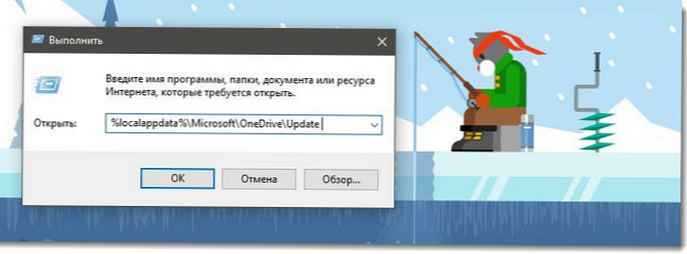
Krok 2: V dialogovém okně Spustit zadejte následující cestu:
% localappdata% \ Microsoft \ OneDrive \ Update
Stisknutím klávesy Enter složku otevřete „Aktualizace“.
Krok 3: Poklepáním na soubor OneDriveSetup (.exe) otevřete dialogové okno Nastavení Microsoft OneDrive. .
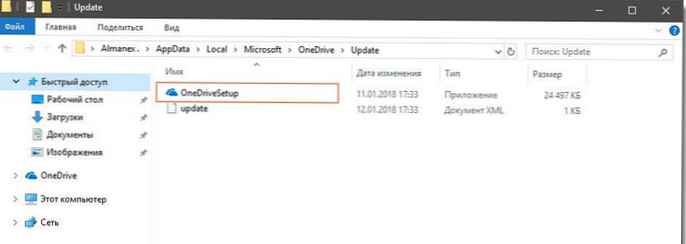
Krok 4: Pokud budete požádáni o zadání svého účtu Microsoft, zadejte požadované informace vyplněním svých přihlašovacích údajů.
Krok 5: Jakmile se na hlavním panelu objeví ikona OneDrive, klikněte na ni pravým tlačítkem a vyberte "Možnosti". Na kartě Nastavení zkontrolujte, zda je tato možnost povolena „Automaticky spustit OneDrive při přihlášení do Windows“.
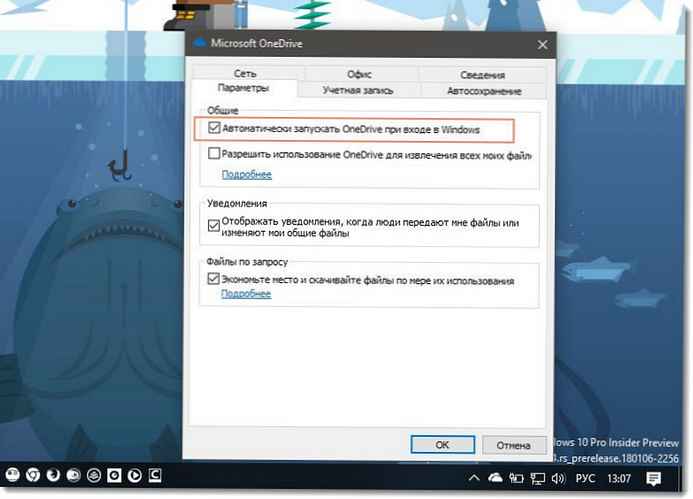
Stiskněte tlačítko Ok, uložit nastavení.
To je vše! Od nynějška se na hlavním panelu vždy zobrazí ikona OneDrive.
Také by se vám mohlo líbit, Jak obnovit ikonu baterie v systému Windows 10.











